在系統分區中,大多數系統分區類型都是FAT32,而NTFS相對FAT32好很多,所以很多用戶想要轉換NTFS,那麼該怎麼轉換呢?轉換過程中會不會丟失文件資料?針對這個問題,下面和大家分享Win10系統將FAT32轉換成NTFS的方法,有興趣的朋友一起來看看。
步驟如下:
1、在開始菜單上單擊右鍵,點擊【命令提示符(管理員)】。
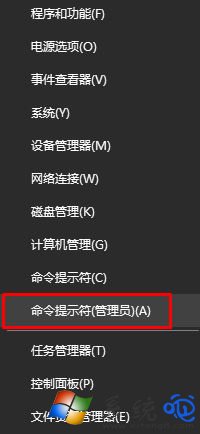
2、如,將要F盤轉換為NTFS格式則輸入如下代碼:convert f:/fs:ntfs
如果要將G盤轉換為NTFS則輸入:convert g:/fs:ntfs
我們只需將f或g修改為需要轉換格式的從盤盤符即可,然後按下回車鍵即可。

3、如果驅動器有卷標,系統會要求你輸入磁盤的卷標,然後回車;補充:查看卷標:右擊磁盤→屬性→常規。
以上就是Win10系統將FAT32裝換成NTFS的方法,通過命令就可以將FAT32轉NTFS。注意,該方法只適用於FAT32轉NTFS,無法逆向操作!